Autor:
Sara Rhodes
Fecha De Creación:
13 Febrero 2021
Fecha De Actualización:
1 Mes De Julio 2024
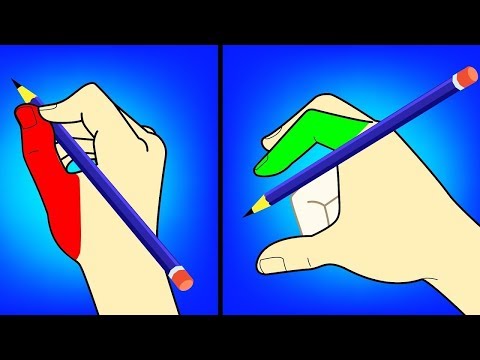
Contenido
Este artículo le mostrará cómo cambiar el color de texto grande en fotos o videos de Snapchat.
Pasos
 1 Inicie la aplicación Snapchat. Si aún no tiene Snapchat, descárguelo de la App Store o Play Store.
1 Inicie la aplicación Snapchat. Si aún no tiene Snapchat, descárguelo de la App Store o Play Store. - Si no ha iniciado sesión automáticamente en Snapchat, haga clic en Iniciar sesión e ingrese su nombre de usuario (o dirección de correo electrónico) y contraseña.
 2 Haga clic en el botón redondo en la parte inferior de la pantalla para tomar una foto.
2 Haga clic en el botón redondo en la parte inferior de la pantalla para tomar una foto.- Si mantiene presionado este botón, puede grabar videos de hasta 10 segundos de duración.
- Haga clic en el icono de la cámara en la esquina superior derecha de la pantalla para cambiar la dirección de la cámara (por ejemplo, hacer que la cámara lo mire).
 3 Haga clic en cualquier parte de la pantalla. Después de eso, aparecerá un cuadro de texto.
3 Haga clic en cualquier parte de la pantalla. Después de eso, aparecerá un cuadro de texto.  4 Escribe un título. Por defecto, el texto estará centrado en la pantalla.
4 Escribe un título. Por defecto, el texto estará centrado en la pantalla.  5 Haga clic en T. Está ubicado en la esquina superior derecha de la pantalla. Esto cambiará el tamaño del texto y mostrará la paleta de colores en el lado derecho de la pantalla.
5 Haga clic en T. Está ubicado en la esquina superior derecha de la pantalla. Esto cambiará el tamaño del texto y mostrará la paleta de colores en el lado derecho de la pantalla.  6 Toque y deslice su dedo en el control deslizante en el lado derecho de la pantalla. Cambie el color del texto deslizando el dedo por el control deslizante.
6 Toque y deslice su dedo en el control deslizante en el lado derecho de la pantalla. Cambie el color del texto deslizando el dedo por el control deslizante. - Cambie el color del texto a negro colocando su dedo en la esquina inferior derecha de la pantalla. Si mueve el dedo hacia la esquina inferior izquierda y luego hacia arriba, cambie el color a gris.
- En Android, puede mantener presionado un filtro de color para mostrar una selección más amplia de tonos. Mueva su dedo al color seleccionado y luego suéltelo para confirmar la selección.
 7 Cuando termine, toque en cualquier lugar de la pantalla para guardar el texto y su color.
7 Cuando termine, toque en cualquier lugar de la pantalla para guardar el texto y su color.- Para guardar el texto, haga clic en el botón Listo (iPhone) o marque la casilla (Android).
- Cuando el texto se pueda mover, haga clic en él y arrástrelo a cualquier lugar.
 8 Envíe el mensaje preparado. Para hacer esto, haga clic en la flecha en la esquina inferior derecha de la pantalla, seleccione los amigos a quienes desea enviar un mensaje y luego haga clic en la flecha nuevamente.
8 Envíe el mensaje preparado. Para hacer esto, haga clic en la flecha en la esquina inferior derecha de la pantalla, seleccione los amigos a quienes desea enviar un mensaje y luego haga clic en la flecha nuevamente. - Puede enviar un mensaje a su historia haciendo clic en el icono cuadrado más en la parte inferior de la pantalla.
Consejos
- Si ha utilizado filtros, no podrá cambiar el color del texto.
- Los usuarios de Android pueden elegir un color semitransparente haciendo clic en la paleta de colores y eligiendo un color entre blanco y gris.
Advertencias
- Tenga en cuenta el color de fondo al elegir un color para su texto. Si el color del texto y el fondo coinciden, la gente no podrá leer lo que ha escrito.



